uc电脑园 – 你的电脑系统管家
使用win11系统该怎么开启电脑的定位的功能服务,下面小编就来给大家讲一下怎么操作!
第1步、打开win11电脑,点击开始菜单,如下图:
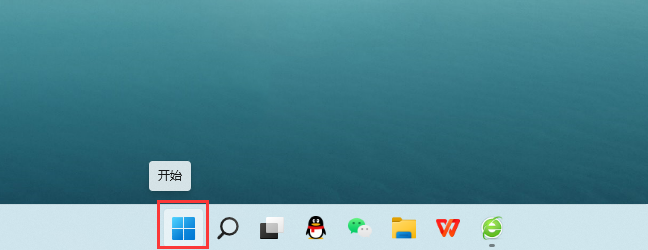
第2步、点击设置,如下图:
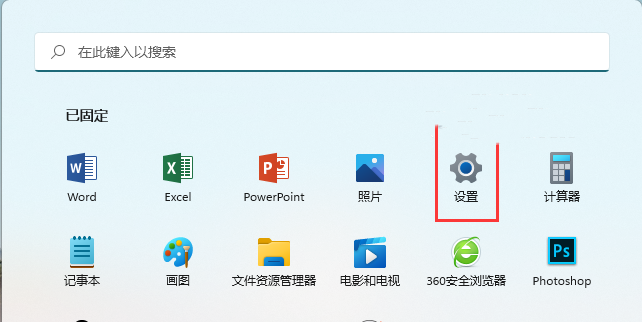
第3步、点击隐藏和安全性,如下图:
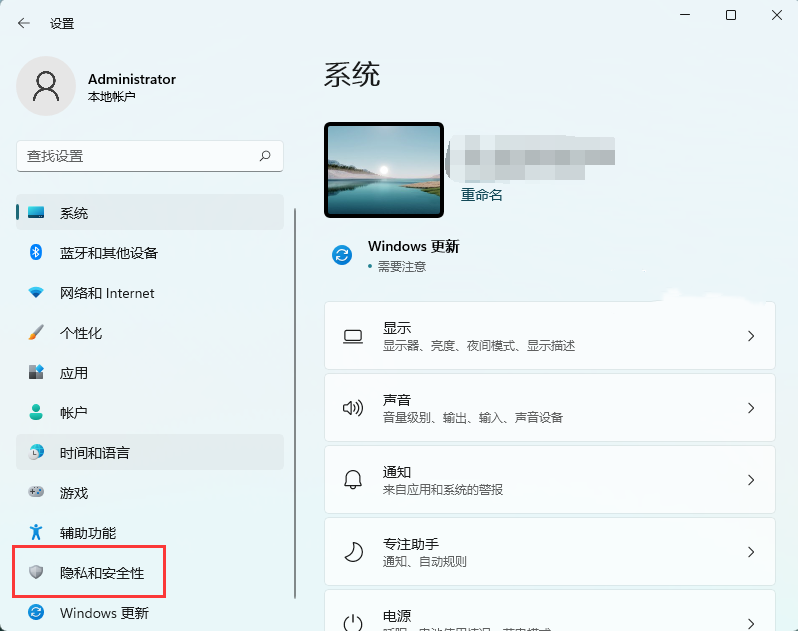
第4步、点击查找我的设备,如下图:
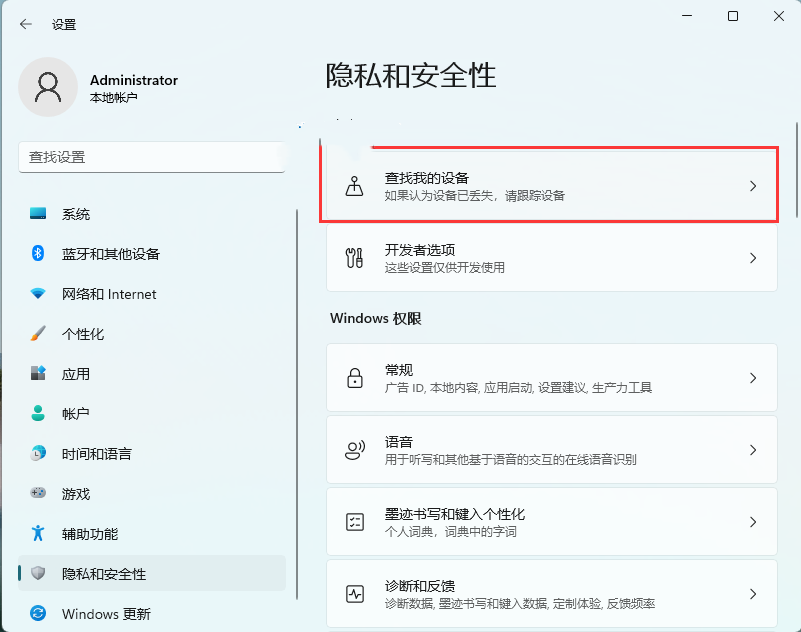
第5步、点击位置设置,如下图:
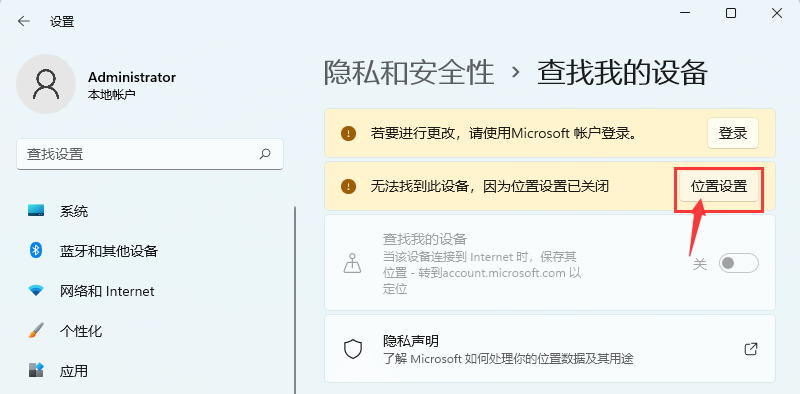
第6步、点击定位服务,点击关。如下图:
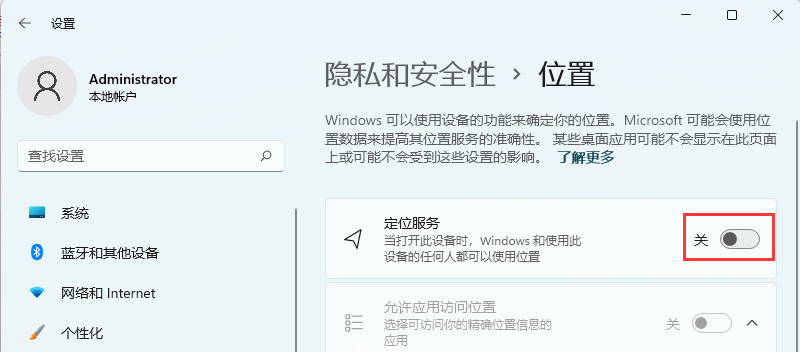
第7步、这样就开启了定位服务,如下图:
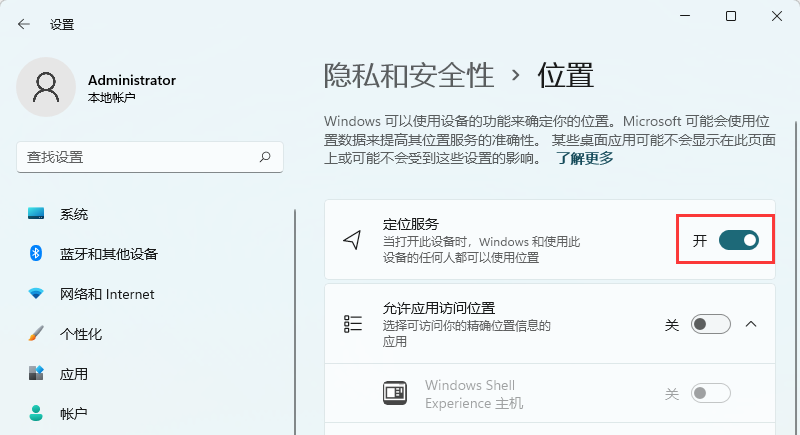
以上就是win11系统开启定位服务功能的方法讲解了,如果你有其他问题可以给我们留言,我们将尽快为你解答!更多精彩内容敬请关注UC电脑园!
uc电脑园提供的技术方案或与您产品的实际情况有所差异,您需在完整阅读方案并知晓其提示风险的情况下谨慎操作,避免造成任何损失。

浏览次数 621
浏览次数 914
浏览次数 415
浏览次数 2390
浏览次数 1308
未知的网友